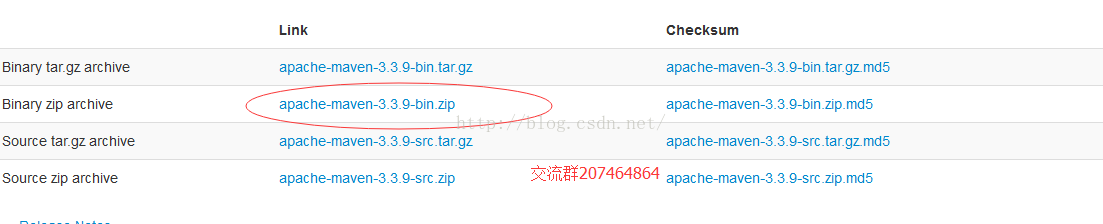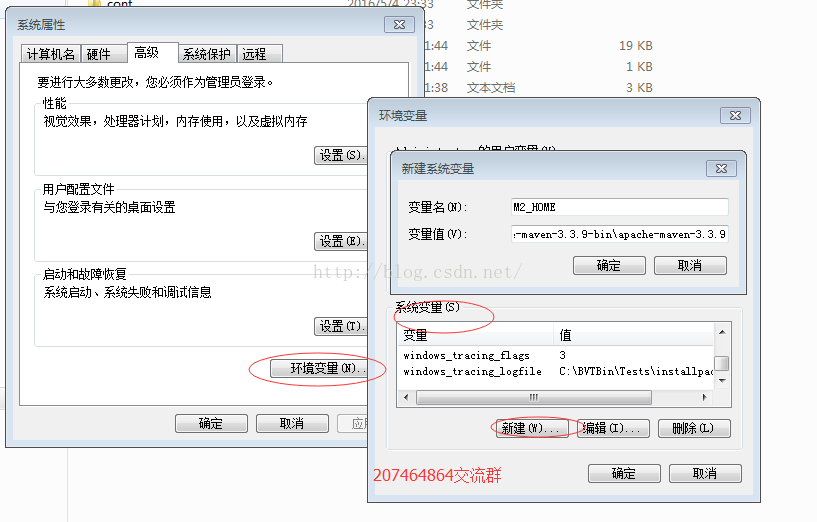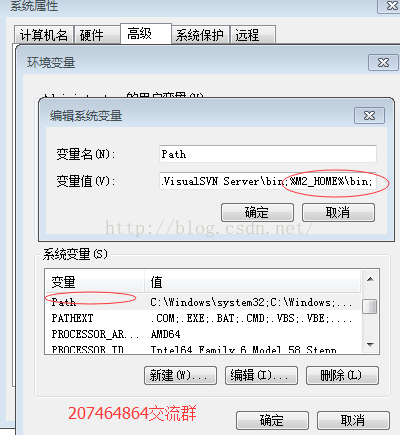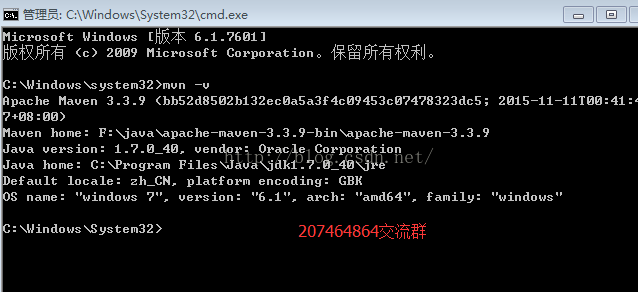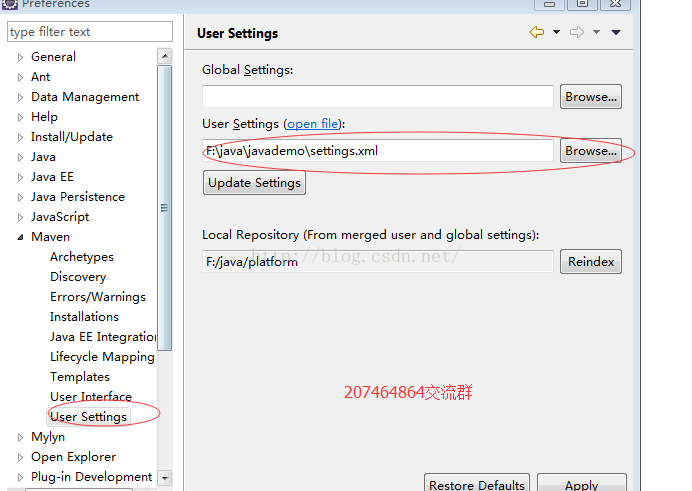Spring Mvc那點事---(2)Maven環境搭建
我們在接下來的專案中使用Maven來進行專案管理,Maven是一個比較不錯的專案管理工具,簡單的來說,通過Maven我們可以方便的引用第三方元件和依賴元件,可以引用相應的版本到我們的專案中去,接下來我們看看怎樣配置安裝Maven
1.下載安裝
可以去Maven官網進行下載,下載地址 https://maven.apache.org/download.cgi
選擇windwos下壓縮包進行下載,如下圖
下載完成後直接進行解壓,不需要安裝。解壓後目錄結構如下圖
2.Maven配置
首先進行環境變數配置
右擊我的電腦--屬性--高階系統設定--環境變數--系統變數--新建 變數名 M2_HOEM, 變數值是MAVEN的解壓目錄,如下圖
然後在系統系統變數中找到變數path, 在末尾增加 ;%M2_HOME%\bin; 如下圖
接下來開啟cmd命令列,輸入 mvn -v出現如下圖資訊,表示MAVEN安裝成功
3. eclipse配置Maven
M
首先開啟eclipse工具,選擇 選單 windows-->Preferences,在左側選單樹種找到Maven,進行配置,首先配置安裝路徑,maven的安裝路徑就是前面我們解壓的路徑
如下圖
安裝路徑配置完成後,我們配置下通過maven下載的第三方元件地址,
首先我們找到前面我們下載的maven的解壓資料夾下的conf資料夾下的settings.xml檔案,將其拷貝到另一個地方,至於為為什麼要拷貝到另一個地方,我們以後再講,我這裡拷貝到F:\java\javademo這個目錄下,然後開啟檔案,修改localRepository節點的值為F:\java\platform, localRepository節點的值就是我們下載第三方元件存放的位置。
配置檔案修改完成後,我們選擇User Settings選單,設定User Settings的路徑為上面我們settings.xml檔案的路徑。如下圖
至此我們關於MAVEN的配置完畢